코로나로 인해 집안에 있는 시간이 늘어가면서 스팀이나 락스타 게임등에서 출시하는 다양한 게임을 즐기는 시간이 늘어가고 있는데 스팀 게임을 키보드나 마우스가 아닌 조이스틱 게임패드를 통해 즐기는 경우 간혹 패드가 인식되지 않는 경우가 있습니다.
그런경우 스팀 런쳐를 통해 게임패드를 재인식시키고 설정하는방법을 알아보겠습니다.
우선 게임패드를 컴퓨터에 연결했다면 장치관리자를 통해 제대로 디바이스가 설치되었는지 확인하고 블루투스 연결이라면 페어링 설정을 확인합니다.
USB 리시버를 통해 컴퓨터에 연결하는 게임패드의 경우 USB 인식이 제대로 되는지 확인합니다.
스팀 다운로드 및 설치
노랗 목차
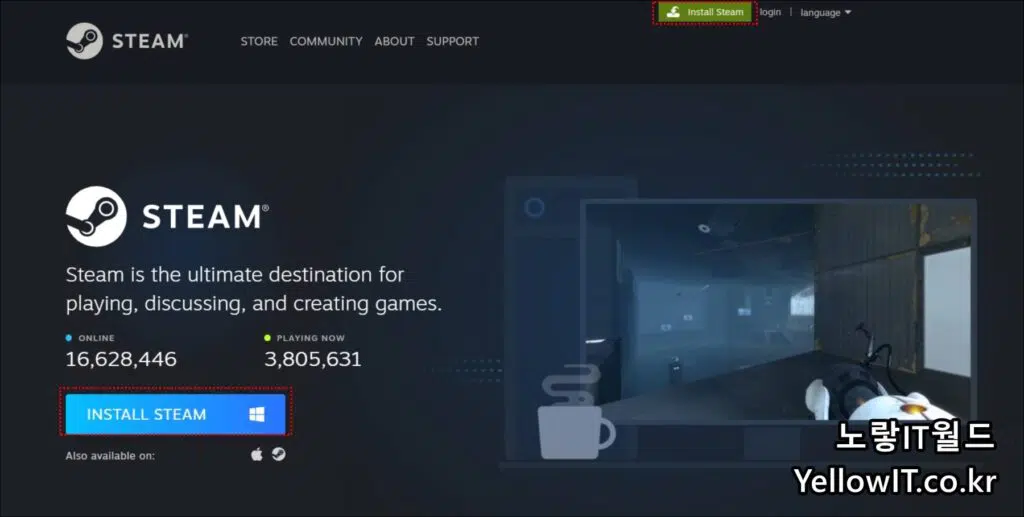
우선 스팀 게임이든 락스타 게임이든 아니면 토렌트에서 받은 게임이든 상관없이 Steam 홈페이지에 접속해서 스팀 런쳐를 다운로드 받아 설치합니다.
게임 조이스틱 패드설정
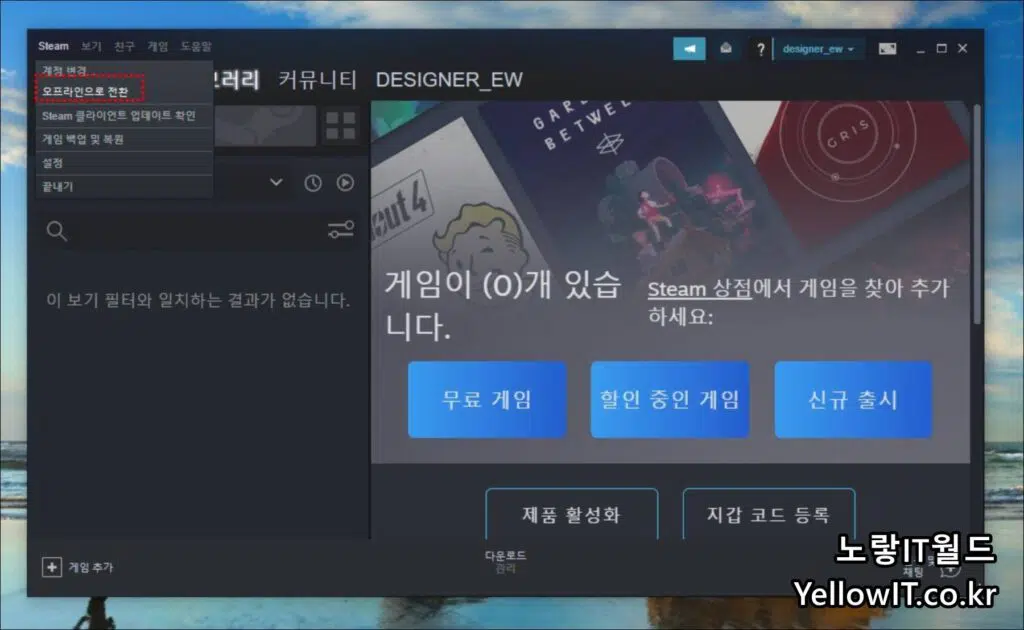
만약 토렌트등으로 다운로드 받은 게임이라면 스팀을 오프라인으로 전환을 눌러주는것이 안전할거 같습니다.
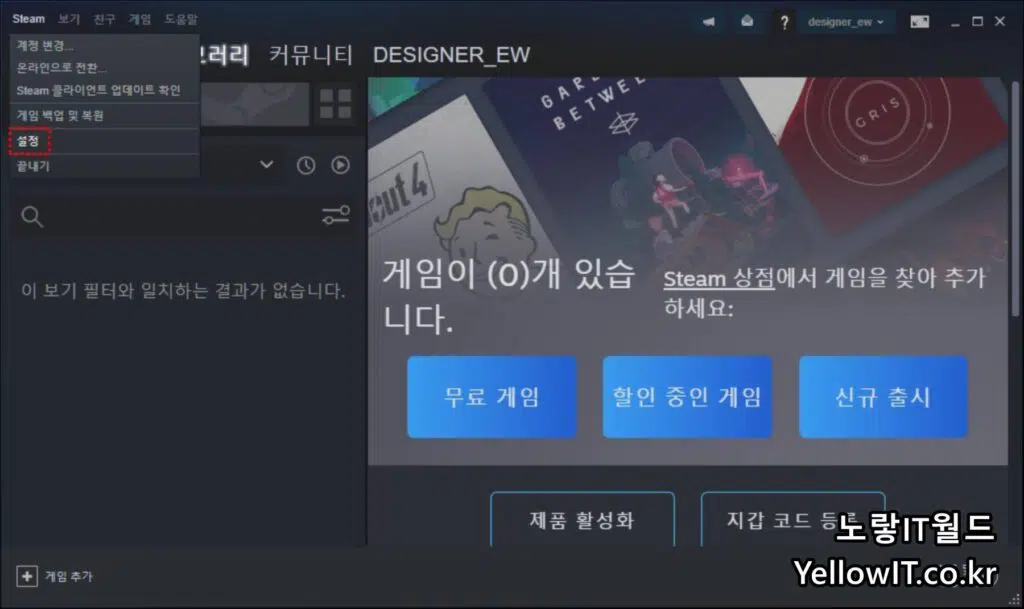
이후 설정으로 들어갑니다.
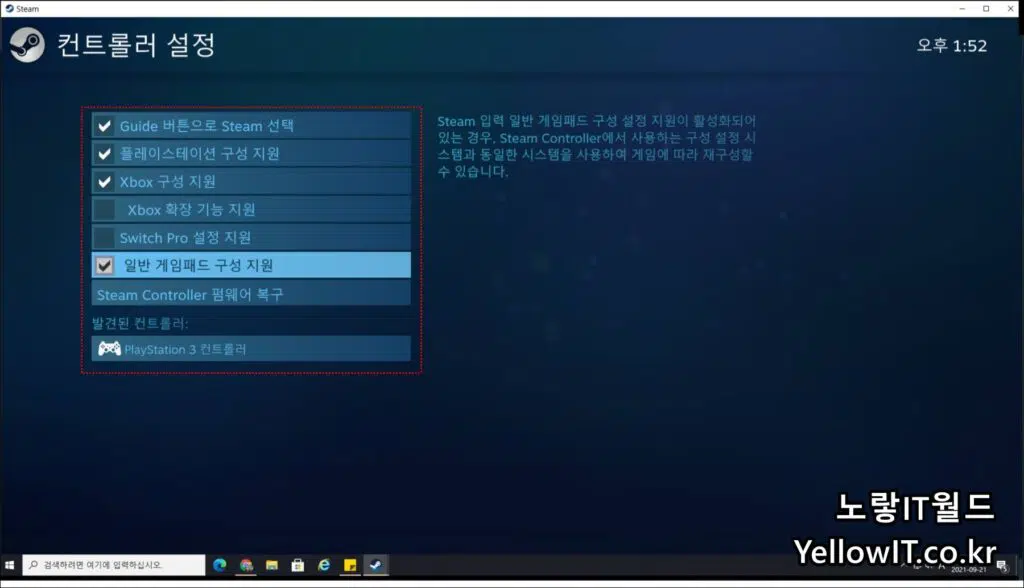
그럼 컨트롤러 설정을 통해 플레이테이션부터 Xbox, 닌텐도스위치등의 게임패드를 연결 설정할 수 있습니다.
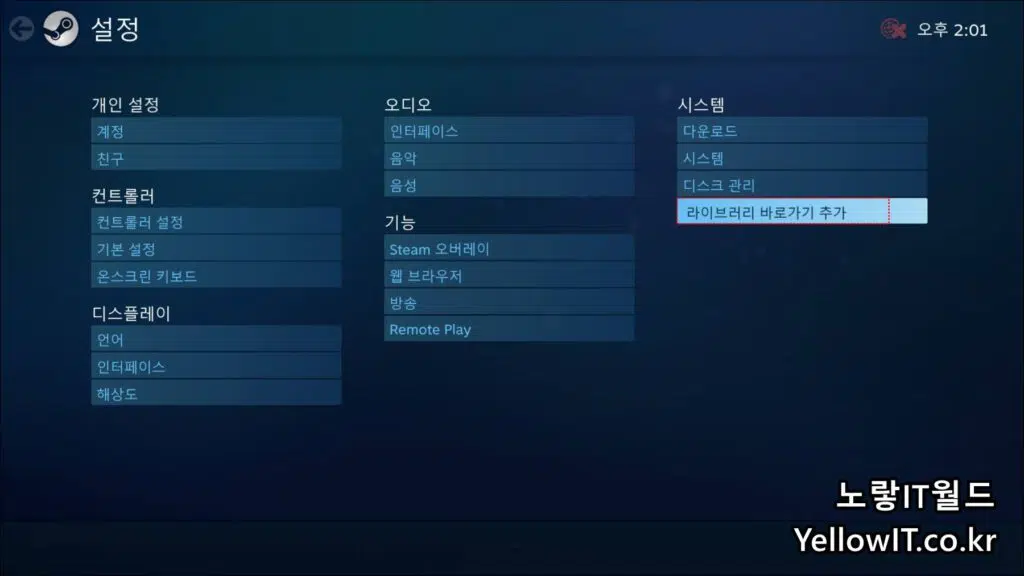
이후 로컬게임을 스팀앱에 추가할 수 있습니다.
시스템 -> 라이브러리 바로가기 추가를 선택합니다.
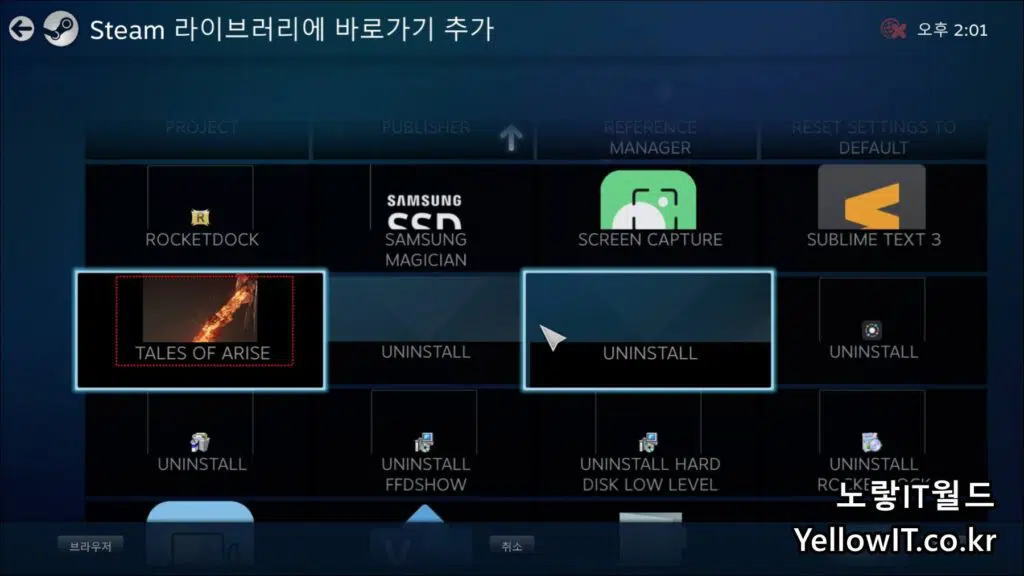
이후 다운로드 받은 게임의 경로로 들어가서 실행파일을 지정합니다.
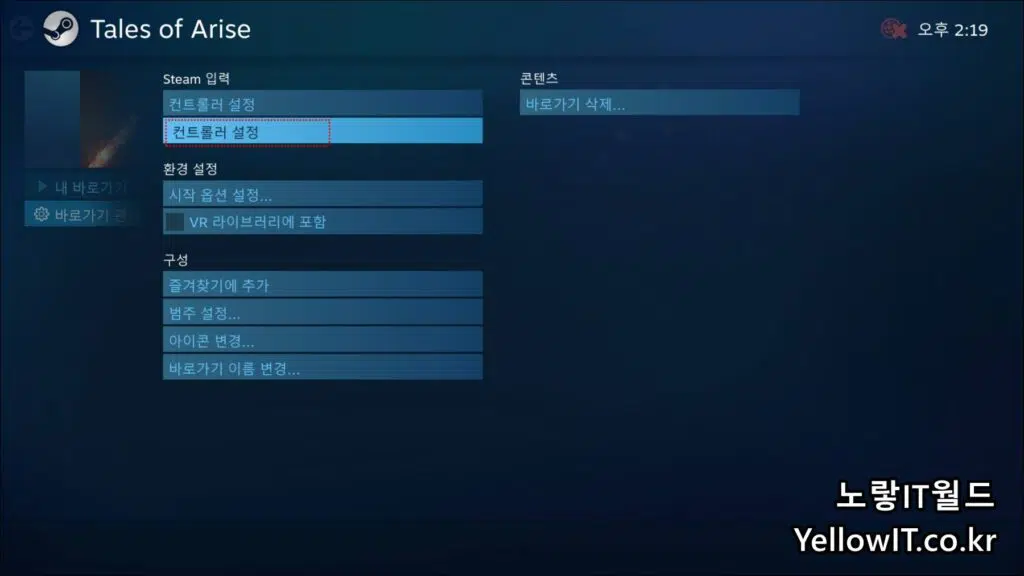
게임이 추가되었다면 컨트롤러 설정으로 들어갑니다.
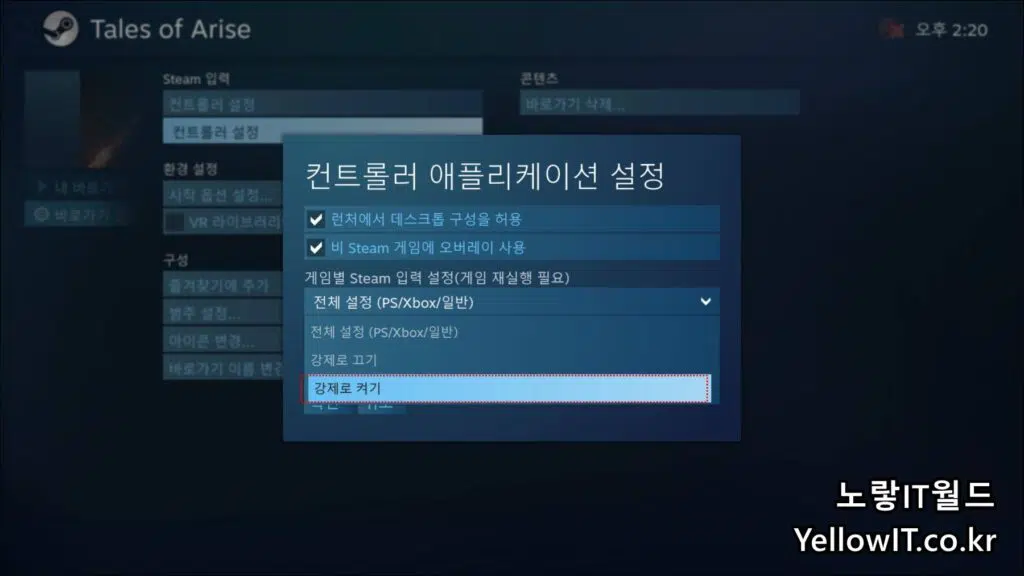
현재 게임에 대한 컨트롤러 어플리케이션을 전체설정 (PS / Xbox / 일반)에서 강제로 켜기로 변경해서 게임패드를 강제로 실행되도록 합니다.
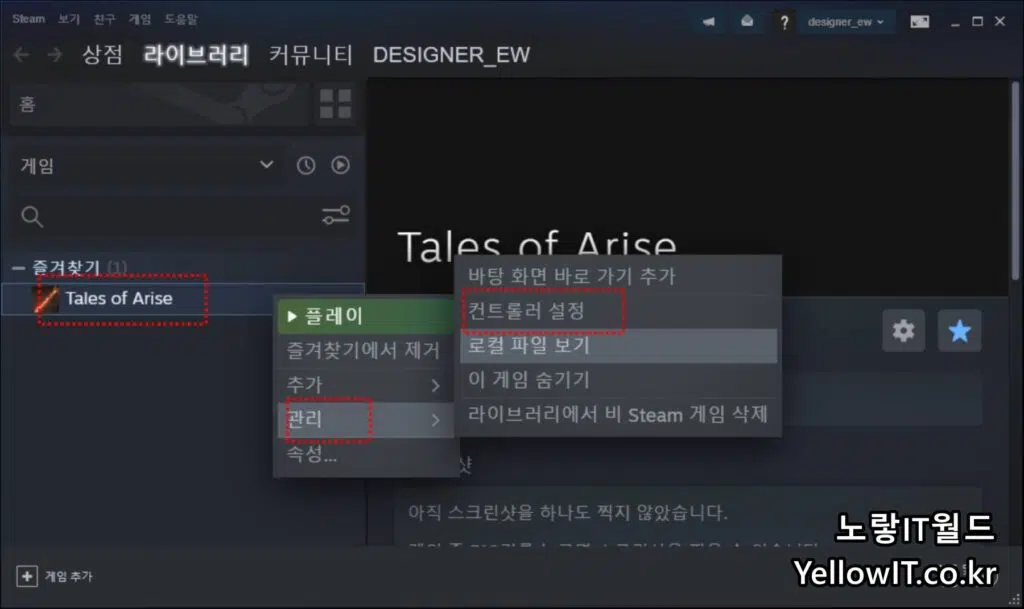
관리 -> 컨트롤러 설정으로 들어갑니다.
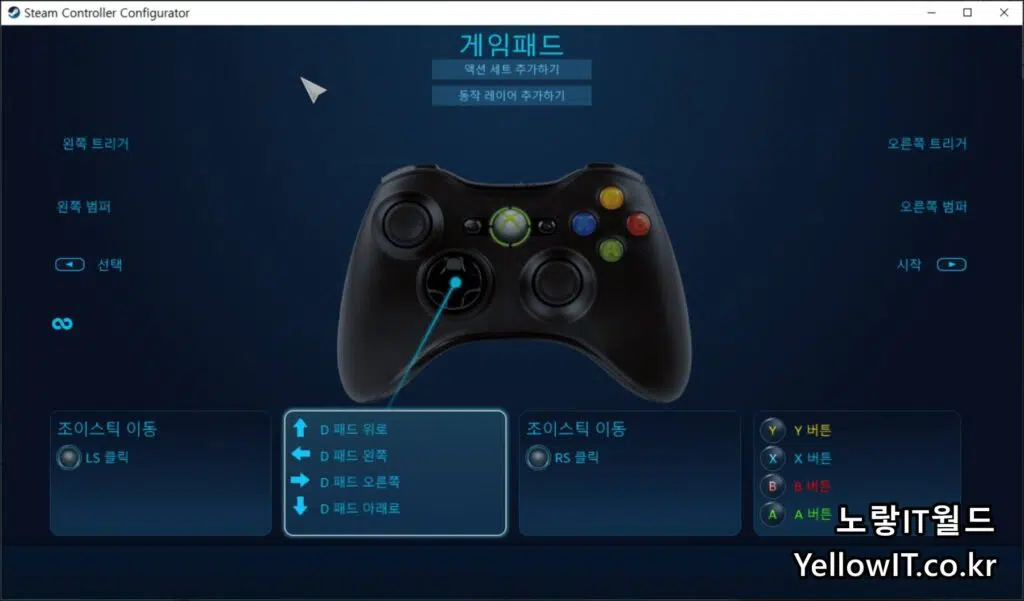
이후 연결된 게임 조이스틱 패드에 대한 버튼설정을 할 수 있습니다.
이것으로 스팀게임을 즐기는데 조이스틱 인식이되지 않는경우 설정방법에 대해 알아보았습니다.

1 thought on “스팀 게임 조이스틱 패드 인식 안될때 오류 해결방법”